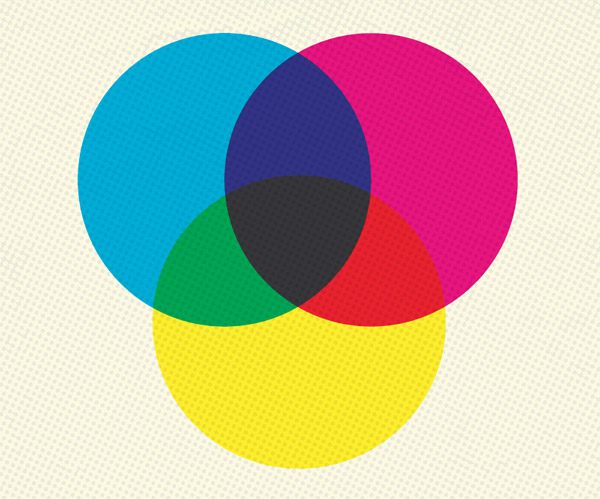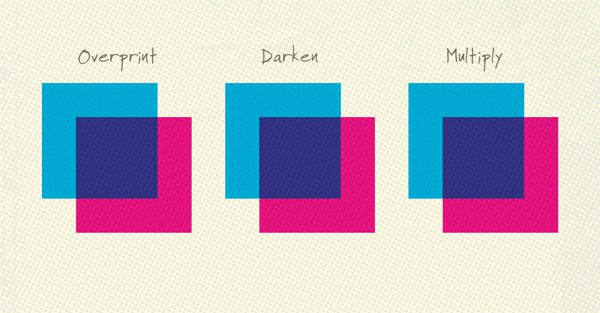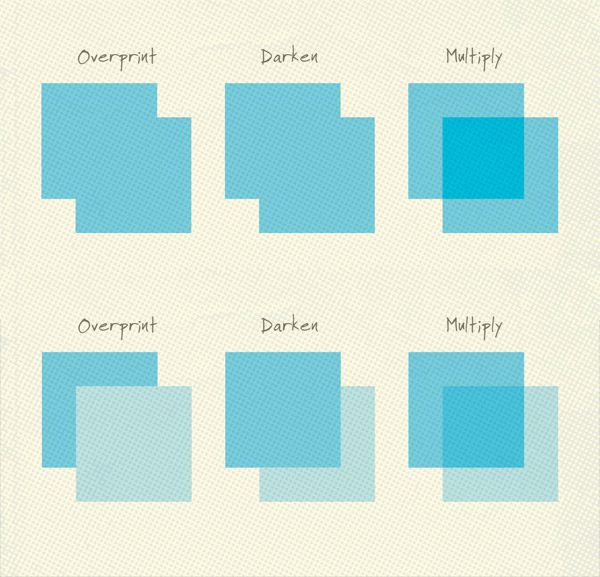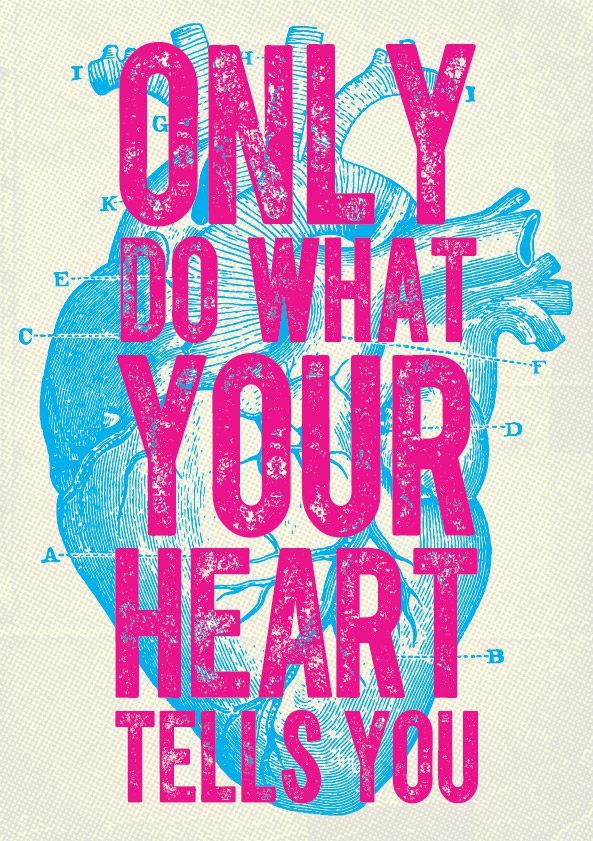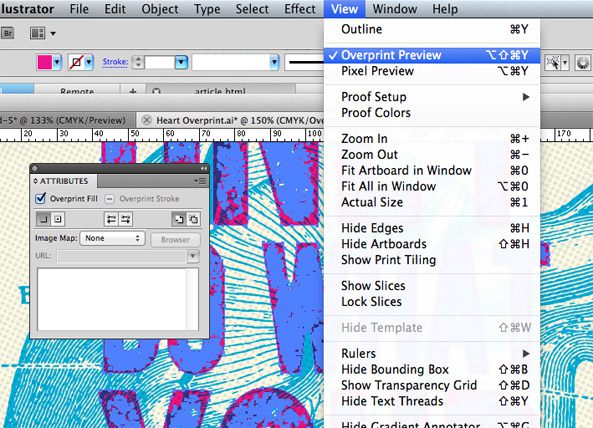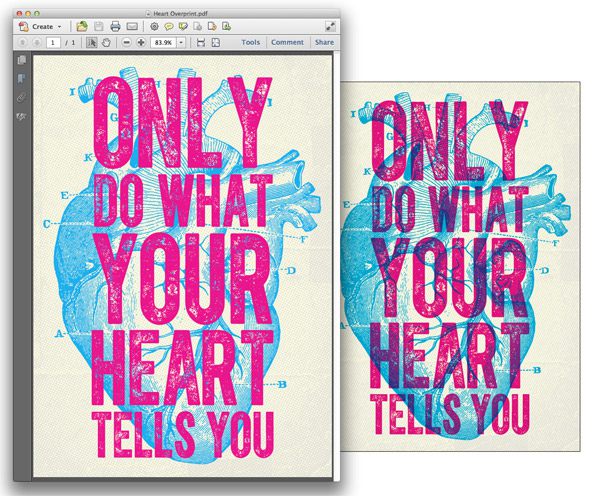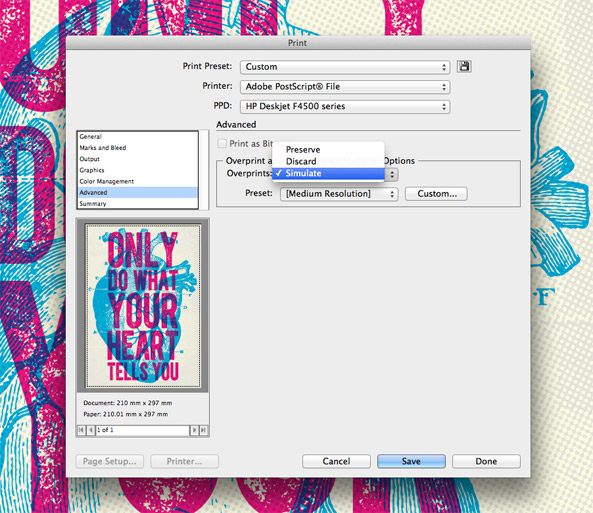С помощью наложение цветов или overprint можно создать интересные эффекты, уникальный принт или просто избавиться от артефактов.
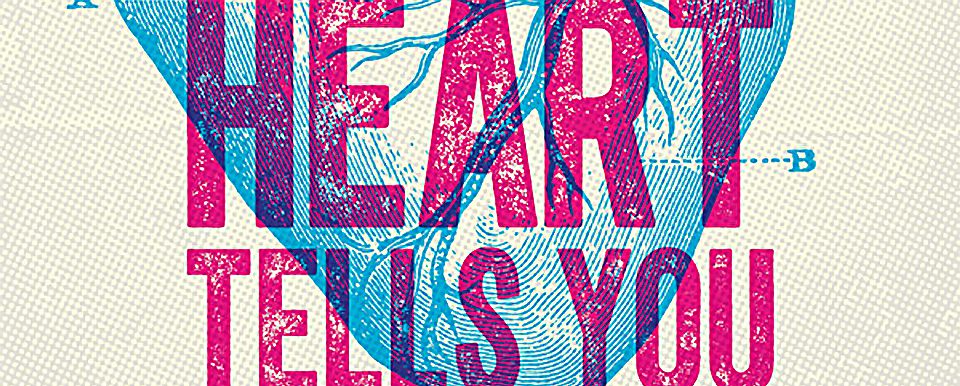
По умолчанию программа редактирования изображений устанавливает режим игнорирования для нижних слоев, если этого не происходит, то при печати получится мешанина. Но иногда, режим наложения (overprint) может быть полезен.
Например, такой режим можно использовать для устранения ореолов вокруг текста, которые возникают когда один цветовой слой слегка смещен относительно другого. Если для текста включить режим наложения поверх других цветов, то этого не произойдет.
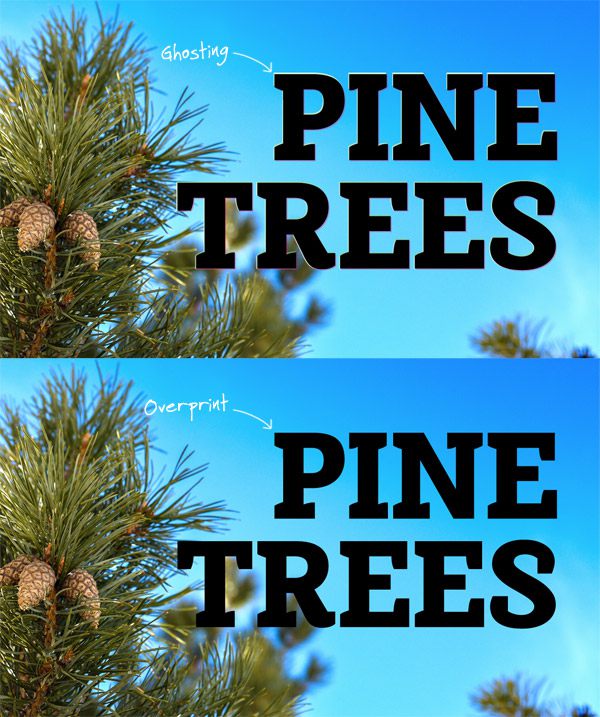
Overprint можно использовать для смешивания цветов, когда два разных цвета при наложении друг на друга дают третий цвет. В последнее время такие принты становятся популярны.
Наложение, затемнение или умножение
Наложение (overprint) — это набор инструкций в файле, которые указывают как смешивать чернила в принтере. В свою очередь затемнение (darken) и умножение (multiply) — это всего лишь настройки прозрачности в вашем редакторе, которые имитирую эффект наложения. Разница этих режимов состоит в том, что overprint не будет виден, пока вы не включите режим Overprint Preview (Предпросмотр печати) в вашем документе, потому что это не элемент дизайна, а настройка печати.
Если вы наложите пурпурный квадрат поверх голубого и установите режим наложения, умножения или затемнения, то вы получите одинаковые результаты. Illustrator и InDesign используют одинаковые правила для настроек наложения для экспорта этих эффектов в файл печати. Однако нужно помнить, что это разные эффекты и понимать, чем эти режими отличаются.
Замените пурпурный квадрат на голубой и уменьшите процент заполнения на 50%. Эффекты затемнения и наложения будут одинаковые, а эффект умножения будет отличаться. Уменьшите процент заполнения верхних квадратов до 25 процентов и вы увидите, что все три эффекта отличаются друг от друга.
Создание интересных эффектов с помощью наложения
Мы уже видели как наложение может быть использовано для смешивания двух цветов и получения третьего. Такая техника может быть использована для создания интересных эффектов, когда смешиваются две работы. Особенно это может быть полезно, если вы работаете в ограниченной палитре Pantone.
Чтобы присвоить объекту режим наложения, выберите его на панели Атрибутов. Не забудьте включить Overprint Preview в меню Вид чтобы эффект отобразился, иначе все будет выглядеть так, как будто ничего не изменилось.
Потенциальные проблемы могут возникнуть при экспорте картинки в печать. По умолчанию при печати в PDF или Postscript установлены опции сохранения настройки Overprint, но они не отображают этот эффект, когда вы просматриваете файл в PDF.
В расширенных настройках опциях в настройках печати измените Overprint и Transparency Flattener опции на “Simulate”, чтобы в файле PDF отображался эффект наложения.
Пример интересного принта с помощью режима наложения вы можете видеть ниже.
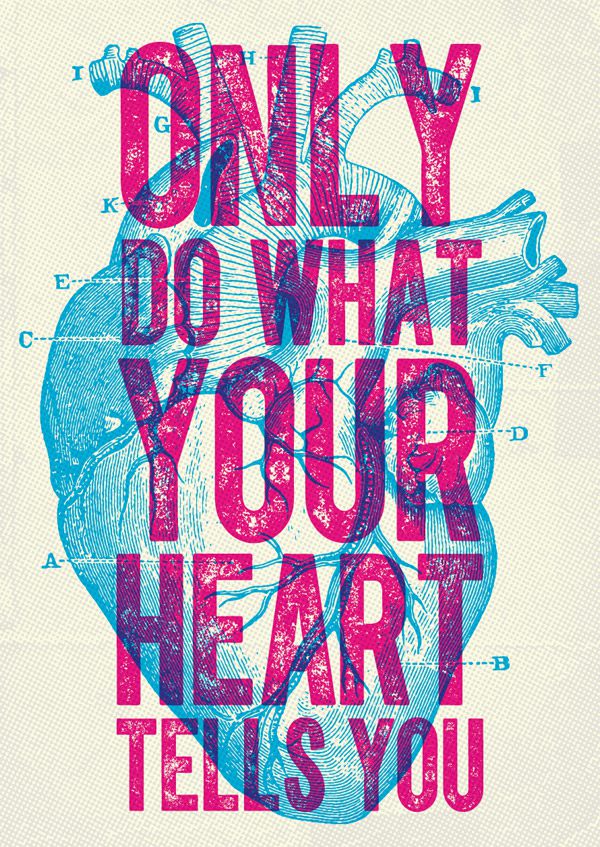
Если вы не сами будете печатать вашу работу, то не забывайте предупреждать о том, что вы используете эффект overprint, чтобы на выходе получить именно то, что вы хотите.